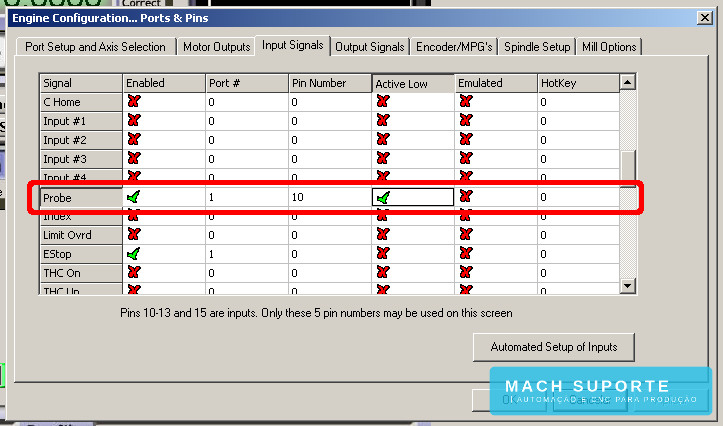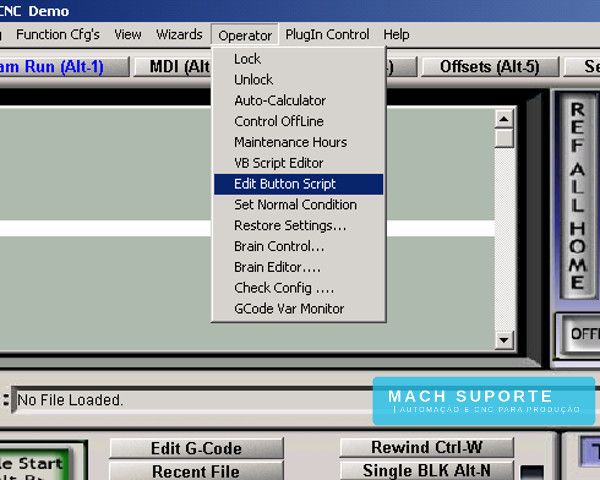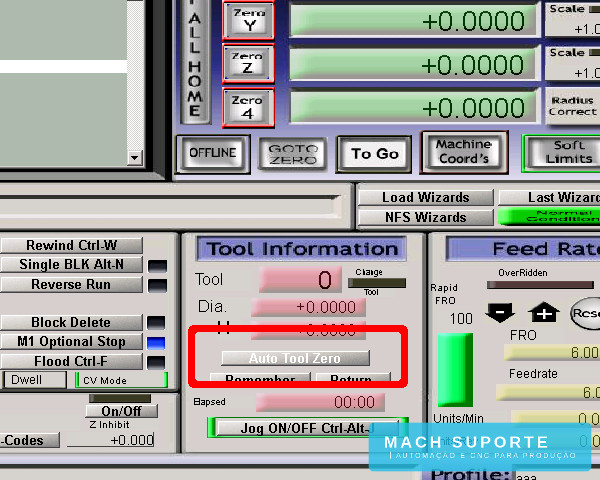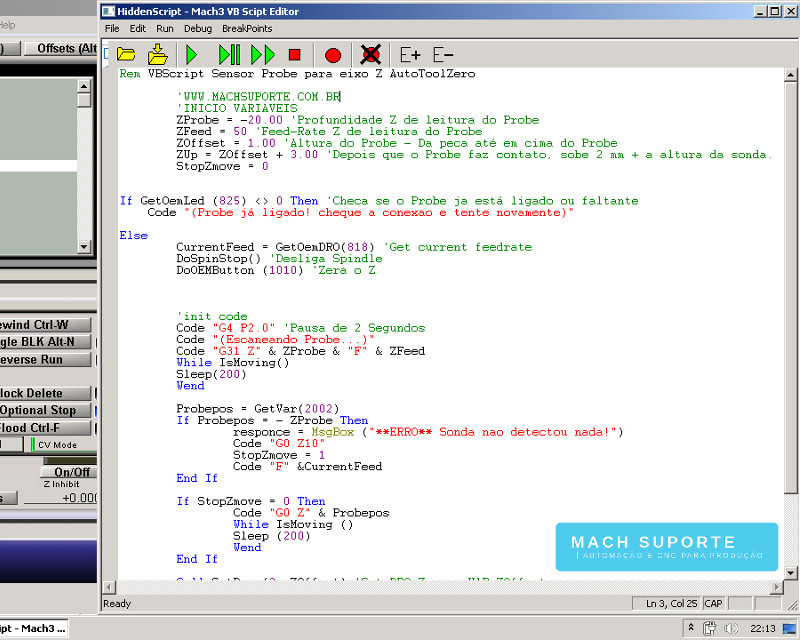Macro Auto Tool Zero
Através de Macros programadas em VB (Visual Basic) é possível criar rotinas e automatizar tarefas dentro do Mach3. Criando movimentos, lendo sinais de sensores, calculando fórmulas e executando rotinas dentro do próprio Software.
A Macro AutoToolZero faz Zeramento Automático da Ferramenta no eixo Z.
O Zeramento é feito com apenas um click do mouse. Além disso garante precisão centesimal já que o processo é eletrônico e digital através de um pulso elétrico.
Auto Tool Zero:
- Zeramento Automático da Ferramenta
- Precisão Centesimal
- Apenas 1 click
O Mach3 faz o zeramento automático da altura da ferramenta no eixo Z.
A Macro pode ser customizada para descontar o valor da altura do sensor Probe e fazer um recuo após o zeramento.
O mesmo Script pode ser utilizado como base para zerar a ferramenta em X ou em Y.
MACRO: AutoToolZero: Download
Rem VBScript Sensor Probe para eixo Z AutoToolZero
'WWW.MACHSUPORTE.COM.BR
'INICIO VARIAVEIS
ZProbe = -20.00 'Profundidade Z de leitura do Probe
ZFeed = 50 'Feed-Rate Z de leitura do Probe
ZOffset = 1.00 'Altura do Probe - Da peca ate em cima do Probe
ZUp = ZOffset + 3.00 'Depois que o Probe faz contato, sobe 2 mm + a altura da sonda.
StopZmove = 0
If GetOemLed (825) <> 0 Then 'Checa se o Probe ja está ligado ou faltante
Code "(Probe já ligado! cheque a conexao e tente novamente)"
Else
CurrentFeed = GetOemDRO(818) 'Get current feedrate
DoSpinStop() 'Desliga Spindle
DoOEMButton (1010) 'Zera o Z
'init code
Code "G4 P2.0" 'Pausa de 2 Segundos
Code "(Escaneando Probe...)"
Code "G31 Z" &ZProbe & "F" &ZFeed
While IsMoving()
Sleep(200)
Wend
Probepos = GetVar(2002)
If Probepos = - ZProbe Then
responce = MsgBox ("**ERRO** Sonda nao detectou nada!")
Code "G0 Z10"
StopZmove = 1
Code "F" &CurrentFeed
End If
If StopZmove = 0 Then
Code "G0 Z" &Probepos
While IsMoving ()
Sleep (200)
Wend
End If
Call SetDro (2, ZOffset) 'Set DRO-Z as VAR ZOffset
Code "G4 P1"
Code "G0 Z" &ZUp
Code "(Z Zero OK - machsuporte.com.br)"
Code "F" &CurrentFeed
End If
PROCEDIMENTO:
#1: Clique em: Operator >> Edit Button Script.
(Na tela do Mach3, vários botões vão começar piscar em branco.)
#2: Clique sobre um dos botões piscando para abrir a janela de edição da Macro.
#3: Copie e Cole a Macro acima dentro da janela de edição e clique em Salvar.
Após configurada a Macro Auto Tool Zero de Zeramento Automático do eixo Z, pode ser chamada a qualquer momento clicando sobre o botão escolhido previamente.
Vídeo: Zeramento Automático Z Touch Probe
Tags relacionadas com Macro Auto Tool Zero (Zeramento Automático Z):AutoToolZero / Auto Tool Zero Mach3 CNC,Touch Probe Mach3, Zeramento Automático Mach3, Zeramento Automático de Ferramenta Mach3, Como Zerar Ferramenta Mach3 Automaticamente, Como Zerar Ferramenta Mach3 Automático, Macro de Zeramento Automático Mach3, Macro de Zeramento Automático de Ferramenta Mach3, Macro Como Zerar Ferramenta Mach3 Automaticamente, Macro Como Zerar Ferramenta Mach3 Automático. |
Quem Somos
Somos uma empresa visionária na indústria 4.0! Atuando no comércio, manutenção e fabricação de máquinas CNC computadorizadas para indústria!
Contamos com um time de especialistas no assunto de Automação e CNC, projetos e desenhos em software 3D, e programação G-Code CAD & CAM.
Fale Conosco
Soluções e Serviços
Suporte & Download
Parceiros
2019-2024 © MACH Suporte
Todos os direitos reservados.
©All right reserved.